連接電腦
從包裝盒中取出 Wacom One 並準備好開始使用時,根據電腦的設定,使用選項 A 或 B 中的步驟將其連接到電腦。
注意:「Wacom One」指的是 Wacom One 12 和 Wacom One 13 touch。
本頁主題
選項 A:通過支援視頻輸出的 USB-C 埠口連接至電腦
注意:為了節省能源,Wacom 建議使用選項 A 將 Wacom One 連接至電腦。
- 將 USB-C 至 C 傳輸線的一端插入 Wacom One 上的兩個 USB-C 埠口中的任意一個,並將另一端插入電腦上支援視頻輸出的 USB-C 埠口。
- 打開 Wacom One。
- 按照安裝Wacom驅動程式頁面上的說明進行操作。
- 組裝電源適配器,方法是將插頭板連接到適配器上,然後將其向下滑動,直到聽到哢噠聲。
- 將 USB-C 至 C 傳輸線的一端插入電源適配器,另一端插入 Wacom One 上可用的 USB-C 埠口。
- 將電源適配器插入電源。
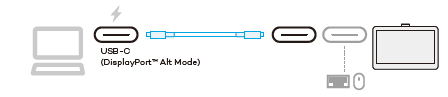
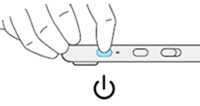
重要說明:完成步驟 1 至 3 後,如果電源狀態指示燈快速閃爍(或 Wacom One 屏幕上無任何顯示),請繼續執行步驟 4 至 6 以連接電源適配器。這將為您的設備提供額外電源。
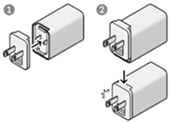
電源適配器因地區而異。
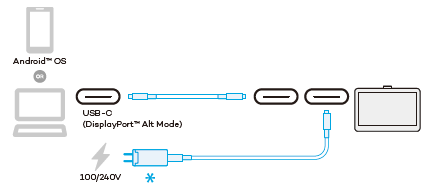
選項 B:通過 USB-A 和 HDMI 埠口連接至電腦
- 組裝電源適配器,方法是將插頭板連接到適配器上,然後將其向下滑動,直到聽到哢噠聲。
- 將電源適配器連接到 三合一傳輸線上。
- 將 USB-C 傳輸線插入 Wacom One 上的兩個 USB-C 埠口中的任意一個。
- 將 USB-A 和 HDMI 傳輸線插入電腦上相應的埠口。
- 將電源適配器插入電源。
- 通過 www.wacom.com/download 下載並安裝 Wacom 驅動程式。有關如何下載和安裝 Wacom 驅動程式的詳細說明,請參閱安裝 Wacom 驅動程式。
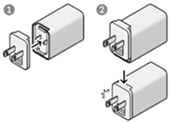
電源適配器因地區而異。
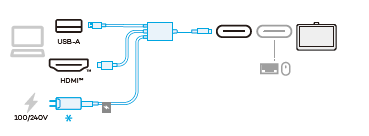
| | 不要共享我的資訊 | | Cookies | | 使用條款 | | 隱私權政策 | | 加州隱私權法 |